Fem skjulte Amazon Echo-funktioner værd at tjekke ud

Amazon Echo er fyldt med tonsvis af nyttige talekommandoer, men ikke alle er indlysende. Du kan også interagere med Alexa fra andre enheder eller tjenester, hvilket er endnu mindre indlysende. Her er nogle af de mest nyttige funktioner, du kan prøve både på enheden og mens du er væk fra din ekko.
Prøv Alexa fra din browser med Echosim.io
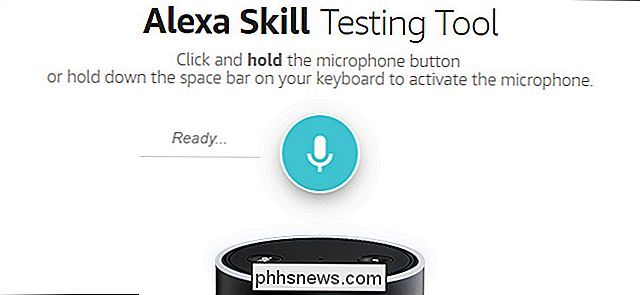
Mens du kan bruge Google Assistant og Siri pretty meget hvor som helst du er, Alexa er stadig fast i din stue (og i en iPhone app). Hvis du vil prøve Alexa uden at købe et ekko, eller hvis du vil snakke med Alexa, når du er væk hjemmefra, kan udviklerens værktøj Echosim.io hjælpe. Gå til webstedet på enhver computer med en mikrofon og log ind. Du kan derefter holde den blå knap nede og tale med Alexa.
Dette værktøj er designet til at hjælpe udviklere med at skabe deres tredjeparts færdigheder, så ikke alle kommandoerne arbejde. Du kan f.eks. Ikke afspille musik via webgrænsefladen, men du kan gøre ting som føj elementer til din indkøbsliste eller bede om en vittighed. Det er ikke så robust som et rigtigt ekko, men det er praktisk, hvis du vil lege med Alexa, før du køber en.
Send oplysninger fra din ekko til din brandtablet med voicecast
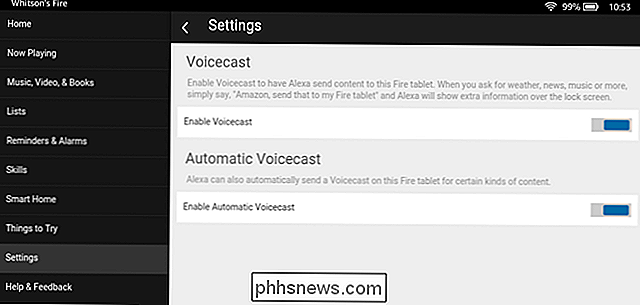
Hvis du ejer en nylig brandtablet Fire OS 4.5.1 eller nyere), kan du have Alexa sende oplysninger til din tablet, så du kan se resultaterne af dine stemmekommandoer med en funktion kaldet Voicecast. Det er lidt som at have en Echo Show. Hvis du for eksempel spørger Alexa, hvad der er på din kalender, viser din tablet dine næste begivenheder. Hvis du spørger, hvor meget tid der er tilbage på din timer, viser din tablet alle dine timere, og hvor meget tid der er tilbage på hver gang.
Du skal aktivere første voicecast til at bruge den. For at gøre det skal du åbne din Alexa app på din Fire tablet og gå til Indstillinger> Voicecast. Du kan indstille Voicecast til kun at sende oplysninger til din tablet, når du spørger eller for hver kommando.
Tilføj sange til din aktuelle playliste fra Spotify
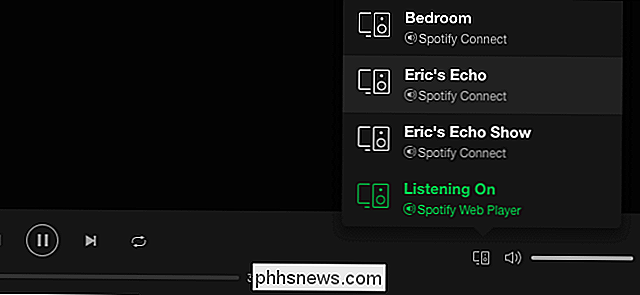
RELATED: Sådan spiller du Spotify Music på Amazon Echo
Når du linker din Spotify-konto, kan du bede Alexa om at spille nogen af dine musik eller afspilningslister (så længe du har et Premium-abonnement). Når dine konti er linket, kan du dog kontrollere din ekko fra enhver Spotify-app. Åbn Spotify på nettet, skrivebordet eller mobilappen, og du kan begynde at spille sange på nogen af dine Echos. Hvis du har en afspilningsliste, der kører på din ekko, kan du tilføje sange fra Spotify-appen uden at forstyrre den aktuelle sang. Dette er især praktisk under en fest, når du ikke vil bruge en talekommando og afbryde musikken hver gang du vil ændre afspilningslisten.
Lad dig sove med omgivende støjgeneratorer
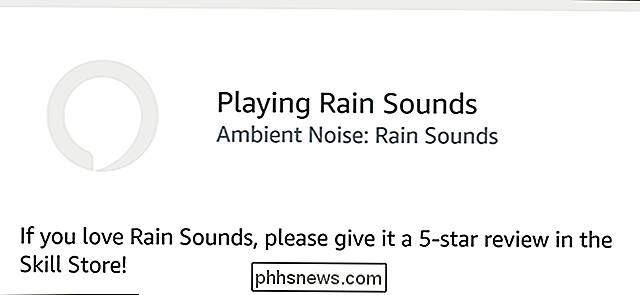
Hvis du har problemer med at sove, siger "Alexa, hjælp mig med at sove" og din Echo vil begynde at søge efter noget beroligende omgivende støj for at begynde at spille. Teknisk søger den efter tredjeparts færdigheder, der spiller omgivende støj, som du også kan søge efter dig selv i Echo's Færdighedsbutik. Dog vil alle Alexa spørge, om du vil høre ting som fugle lyde eller regn lyde. Sig ja eller nej, indtil du finder en du kan lide, og Alexa vil automatisk aktivere det i baggrunden. Du kan bare slappe af i de beroligende lyde du har valgt.
Flip a Coin eller Roll Nogle terninger
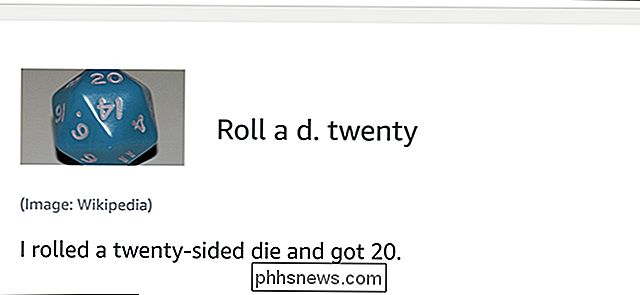
Når du og dine venner eller familie ikke kan træffe en beslutning, har Alexa flere måder at bestemme for dig. Der er den prøvede og sande møntflip for enkle ja-nej beslutninger. For mere komplekse beslutninger kan du rulle en dør for at få et nummer. Så for eksempel, sig du vil beslutte mellem seks restauranter at gå til eller seks film at se, sige "Alexa, rul en dør" og hun vil give dig et nummer fra en til seks.
Til den mere bordplade -indstillet, Alexa kan endda rulle specialtegninger. Spørg "Alexa, rul en D20" og hun vil rulle en 20-sidet dør og give dig resultatet. Hun kan kaste en D4, D6 (selvfølgelig), D8, D10, D12, D20 og endda en D100. Hvis du nogensinde spiller et spil og mangler en ikke-standard type dør, kan du bruge Alexa til at udfylde kløften.

Sådan installeres desktop temaer i Windows 10
Windows 10's Creators Update tilføjer temaer til Windows Store, hvilket gør det nemt at tilpasse dit skrivebord med nye baggrunde, lyde og farver. Disse er de samme typer af desktop temaer, der oprindeligt blev tilbudt i Windows 7. Sådan vælger du et skrivebordstema Gå til Indstillinger> Tilpasning> Temaer for at se dine installerede temaer.

Sådan slår du automatisk Wi-Fi til igen i Windows 10
Du kan muligvis slukke for din Wi-Fi for at spare batteristrøm på et fly eller et andet sted, hvor der ikke er Wi- Fi til rådighed. Med Windows 10's Creators Update kan du nu få din pc til automatisk at genaktivere din Wi-Fi, så du ikke behøver at huske at gøre det senere. Fra proceslinjen Denne indstilling er kun tilgængelig i Windows 10 Indstillinger applikation og proceslinjens netværksmenu.



